Как экспортировать текст тела письма Outlook в электронную таблицу Excel?
Экспорт текста тела письма из Outlook в электронную таблицу Excel может быть полезен для отслеживания информации или анализа данных из писем. В этом руководстве мы рассмотрим два метода: использование VBA (Visual Basic for Applications) для ручного экспорта и функцию «Сохранить письма как другие файлы» Kutools для Outlook, которая упрощает процесс.
Экспорт текста тела письма в Excel с помощью VBA
Массовый экспорт текста тела письма в Excel с помощью Kutools для Outlook
Поддерживает экспорт нескольких сообщений и их сохранение в форматах PDF, Excel, HTML или других форматах файлов.
Экспорт текста тела письма в Excel с помощью VBA
Использование VBA — это ручной метод экспорта текста тела письма в электронную таблицу Excel. Следуйте этим шагам:
1. Откройте письмо, выберите текст тела письма, который вы хотите экспортировать в электронную таблицу Excel, а затем нажмите клавиши Alt + F11, чтобы открыть окно Microsoft Visual Basic for Applications.
2. В окне Microsoft Visual Basic for Applications нажмите Вставить > Модуль. Затем скопируйте приведенный ниже код VBA в окно Код.
Код VBA: экспорт текста тела письма Outlook в электронную таблицу Excel
Sub ExportToExcel()
Dim xExcel As Excel.Application
Dim xWb As Workbook
Dim xWs As Worksheet
Dim xInspector As Inspector
Dim xItem As Object
Dim xMailItem As MailItem
Dim xDoc As Document
Dim xShell As Object
Dim xFilePath As String
On Error Resume Next
Set xShell = CreateObject("Shell.Application")
Set xFolder = xShell.BrowseForFolder(0, "Select a Folder:", 0, 0)
If TypeName(xFolder) = "Nothing" Then Exit Sub
Set xFolderItem = xFolder.Self
xFilePath = xFolderItem.Path & "\"
Set xItem = Outlook.Application.ActiveExplorer.Selection.item(1)
If xItem.Class <> olMail Then Exit Sub
Set xMailItem = xItem
Set xInspector = xMailItem.GetInspector
Set xDoc = xInspector.WordEditor
xDoc.Application.Selection.Range.Copy
xInspector.Close olDiscard
Set xExcel = New Excel.Application
Set xWb = xExcel.Workbooks.Add
Set xWs = xWb.Sheets.item(1)
xExcel.Visible = False
xWs.Activate
xWs.Paste
xWs.SaveAs xFilePath & "Email body.xlsx"
xWb.Close True
xExcel.Quit
Set xWs = Nothing
Set xWb = Nothing
Set xExcel = Nothing
End SubПримечание: В коде «Email body.xlsx» — это имя книги, которую вы создадите с выбранным текстом тела письма. Вы можете изменить его по своему усмотрению.
3. Нажмите Инструменты > Ссылки. Затем отметьте оба поля Библиотека объектов Microsoft Excel и Библиотека объектов Microsoft Word в диалоговом окне Ссылки – Проект. Смотрите скриншот:
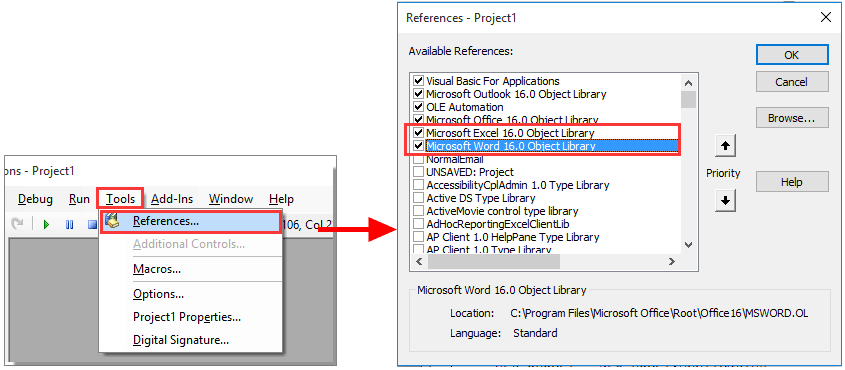
4. Затем появится диалоговое окно Обзор папок, пожалуйста, выберите папку для сохранения книги и нажмите кнопку ОК.
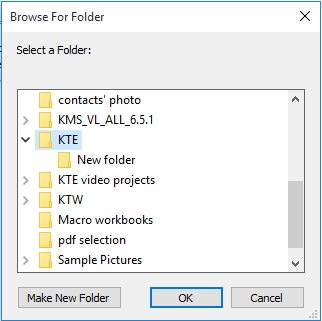
Теперь книга с именем «Email body» создана и сохранена в указанной папке. Откройте книгу, и вы увидите, что выбранный текст тела письма экспортирован на Лист1 книги.
AI Mail Assistant в Outlook: Умные ответы, четкое общение (волшебство в один клик!) БЕСПЛАТНО
Оптимизируйте свои ежедневные задачи в Outlook с помощью AI Mail Assistant от Kutools для Outlook. Этот мощный инструмент изучает ваши прошлые письма, чтобы предлагать умные и точные ответы, оптимизировать содержание ваших писем и помогать легко создавать и редактировать сообщения.

Эта функция поддерживает:
- Умные ответы: Получайте ответы, созданные на основе ваших предыдущих разговоров — персонализированные, точные и готовые к отправке.
- Улучшенное содержание: Автоматически улучшайте текст ваших писем для большей ясности и воздействия.
- Простое составление: Просто укажите ключевые слова, и пусть ИИ сделает остальную работу, предлагая несколько стилей написания.
- Интеллектуальные расширения: Расширяйте свои мысли с помощью контекстно-зависимых предложений.
- Суммаризация: Мгновенно получайте краткие обзоры длинных писем.
- Глобальный охват: Легко переводите ваши письма на любой язык.
Эта функция поддерживает:
- Умные ответы на письма
- Оптимизированное содержание
- Черновики на основе ключевых слов
- Интеллектуальное расширение содержания
- Краткое изложение писем
- Перевод на несколько языков
Лучше всего то, что эта функция будет полностью бесплатной навсегда! Не ждите — скачайте AI Mail Assistant прямо сейчас и наслаждайтесь
Массовый экспорт текста тела письма в Excel с помощью Kutools для Outlook
Если вы предпочитаете удобный и экономящий время метод, Kutools для Outlook предлагает функцию «Сохранить письма как другие файлы», которая позволяет сохранять текст тела письма и другие детали массово.
После установки Kutools для Outlook следуйте указанным ниже шагам.
Шаг 1. Выберите сообщения, тексты которых вы хотите экспортировать.
Шаг 2. Нажмите Kutools > Массовая обработка > Сохранить выбранные письма в различных форматах, таких как PDF.
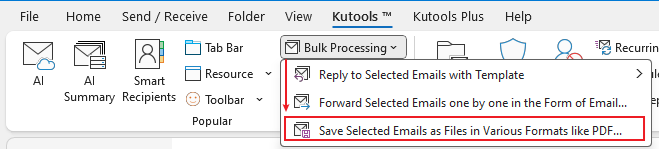
Шаг 3. В диалоговом окне «Сохранить письма как другие файлы»
Выберите папку для размещения экспортированных файлов.
Отметьте формат Excel.
Отметьте только текст тела письма.
Нажмите ОК.

Теперь тексты тела выбранных сообщений сохранены как отдельные файлы Excel.
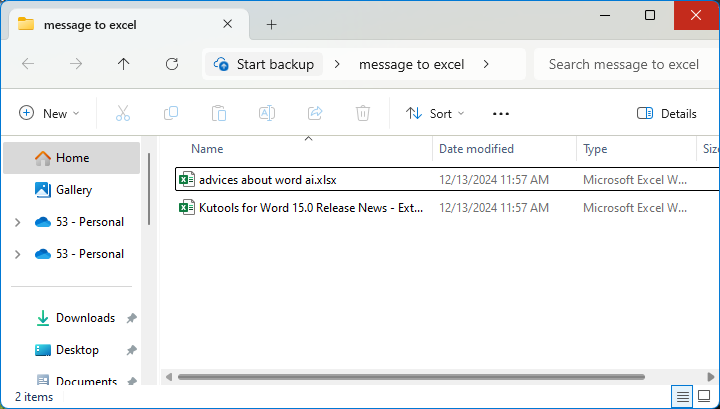
Лучшие инструменты для повышения продуктивности работы с Office
Срочные новости: бесплатная версия Kutools для Outlook уже доступна!
Оцените обновленный Kutools для Outlook с более чем100 невероятными функциями! Нажмите, чтобы скачать прямо сейчас!
📧 Автоматизация Email: Автоответчик (Доступно для POP и IMAP) / Запланировать отправку писем / Авто Копия/Скрытая копия по правилам при отправке писем / Автоматическое перенаправление (Расширенное правило) / Автоматически добавить приветствие / Авторазделение Email с несколькими получателями на отдельные письма ...
📨 Управление Email: Отозвать письмо / Блокировать вредоносные письма по теме и другим критериям / Удалить дубликаты / Расширенный Поиск / Организовать папки ...
📁 Вложения Pro: Пакетное сохранение / Пакетное открепление / Пакетное сжатие / Автосохранение / Автоматическое отсоединение / Автоматическое сжатие ...
🌟 Волшебство интерфейса: 😊Больше красивых и стильных эмодзи / Напоминание при поступлении важных писем / Свернуть Outlook вместо закрытия ...
👍 Удобные функции одним кликом: Ответить всем с вложениями / Антифишинговая Email / 🕘Показать часовой пояс отправителя ...
👩🏼🤝👩🏻 Контакты и Календарь: Пакетное добавление контактов из выбранных Email / Разделить группу контактов на отдельные / Удалить напоминание о дне рождения ...
Используйте Kutools на вашем языке – поддерживаются Английский, Испанский, Немецкий, Французский, Китайский и более40 других!


🚀 Скачайте все дополнения Office одним кликом
Рекомендуем: Kutools для Office (5-в-1)
Скачайте сразу пять установщиков одним кликом — Kutools для Excel, Outlook, Word, PowerPoint и Office Tab Pro. Нажмите, чтобы скачать прямо сейчас!
- ✅ Все просто: скачайте все пять установочных пакетов одним действием.
- 🚀 Готово для любой задачи Office: Установите нужные дополнения тогда, когда они вам понадобятся.
- 🧰 Включено: Kutools для Excel / Kutools для Outlook / Kutools для Word / Office Tab Pro / Kutools для PowerPoint
